Publisher obsahuje možnosť pripojenia k zdroju údajov, ako je napríklad databáza, tabuľkový hárok alebo dokonca textový súbor, a použiť údaje na jednoduché vytvorenie katalógu produktov alebo služieb. Zlúčenie do katalógu môžete použiť aj na vytvorenie adresárov, albumov fotografií alebo akéhokoľvek iného typu publikácie, ktorý zobrazuje jednu alebo viac položiek na každej strane.
Ako funguje zlúčenie do katalógu
Zlúčenie do katalógu sa podobá na hromadnú korešpondenciu. Ak používate zlúčenie do katalógu, vytvoríte publikáciu šablóny zlúčenia katalógu a potom skombinujete šablónu s informáciami zo zdroja údajov na generovanie zlúčených stránok.
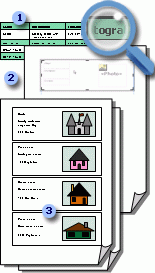
1 zdroj údajov s informáciami o zázname, ako sú napríklad názvy položiek a popisy.
2 Publikovanie šablón na zlúčenie do katalógu s oblasťou zlúčenia katalógu a zlučovaním polí, ktoré sú zástupnými objektmi pre informáciu o zázname.
3 výsledné zlúčené strany zobrazujúce viacero záznamov na stranu.
Zlúčenie do katalógu môžete uložiť ako novú publikáciu alebo ho môžete pridať na koniec existujúcej publikácie. Môžete tiež uložiť šablónu na zlúčenie do katalógu a znova ju použiť vždy, keď aktualizujete informácie v zdroji údajov a vytvoríte ďalšie množiny zlúčených strán.
Skôr než začnete
Nasledujúce tipy vám pomôžu vytvoriť úspešnú zlučovanie katalógu:
-
Spustite zlúčenie do katalógu v novej publikácii.
-
Okrem strán, ako je napríklad Titulná strana, obsah a objednávkové formuláre, dajte si jednu stranu pre zlučovacie polia, dokonca aj prostredníctvom katalógu bude pravdepodobne po vytvorení zlúčeného dokumentu viacero strán.
-
Nastavte šablónu zlúčenie do katalógu s dimenziami strany, ktoré chcete mať pre výsledné zlúčené strany.
-
Ak plánujete pridať zlúčené strany, ktoré vytvoríte na koniec existujúcej publikácie, skontrolujte, či sa šablóna zlúčenia katalógu zhoduje s existujúcou publikáciou nasledovnými spôsobmi:
-
veľkosť strany (výška a šírka),
-
zobrazenie strany (jednostranové alebo dvojstranové rozloženie),
-
Typ publikácie (web alebo tlač)
-
poradie strán (zľava doprava alebo sprava doľava).
-
Plánovanie katalógu
Skôr než začnete s zlúčením katalógu, premyslite si, aký druh informácií chcete zobraziť v konečných zlúčených stranách.
-
Chcete zobraziť názvy položiek a ceny?
-
Chcete zahrnúť popis každej položky?
-
Chcete zahrnúť obrázok každej položky?
Plánovanie zdroja údajov
Po výbere typu informácií, ktoré chcete zahrnúť do katalógu, môžete vytvoriť zdroj údajov, ktorý budete používať na zlúčenie do katalógu. Ak už máte zdroj údajov, môžete si byť istí, že obsahuje všetky informácie, ktoré chcete zahrnúť do hromadnej korešpondencie.
Zlúčenie do katalógu programu Publisher môže používať rôzne formáty zdrojov údajov. Ak ešte nemáte zdroj údajov, ktorý sa má použiť na zlúčenie, môžete ho vygenerovať v programe Publisher. Môžete tiež vytvoriť zdroj údajov v excelovom hárku programu Microsoft Office alebo v tabuľke programu Microsoft Office Word.
Údajové polia, ktoré zahrniete do zdroja údajov, zodpovedajú zlučovaným poliam vloženým do šablóny na zlúčenie do katalógu.
Pri nastavovaní zdroja údajov vytvorte stĺpec pre každý typ informácií, ako je napríklad názov položky, číslo akcie a cena. Každý riadok alebo záznam zodpovedá informáciám o jednej položke.
Dôležité Uistite sa, že zdroj údajov obsahuje údajové pole alebo stĺpec pre každý typ informácií, ktoré sa zlúčia. V závislosti od typu zdroja údajov je možné, že po pripojení k nej v programe Publisher budete môcť vykonať zmeny v údajoch, ale skôr ako začnete, môžete tieto informácie dokončiť.
Ak plánujete zlúčiť fotografie do svojich stránok katalógu, musíte zahrnúť stĺpec pre cesta každého súboru s obrázkom, ktorý plánujete použiť. Do zdroja údajov nepridávajte samotné obrázky ani fotografie.
Ak plánujete vytvoriť zdroj údajov v programe Publisher, môžete to urobiť po vytvorení publikácie šablóny.
Vytvorenie publikácie so šablónami
Teraz môžete vytvoriť publikáciu šablón na zlúčenie katalógu, kde môžete navrhnúť rozloženie konečných zlúčených strán. Po dokončení zlučovania použijete túto šablónu zlúčenia do katalógu na generovanie zlúčených strán, ktoré môžete uložiť ako novú publikáciu alebo pridať na koniec existujúcej publikácie.
Šablóna na zlúčenie do katalógu by mala mať rovnaké rozloženie (veľkosť a orientáciu strany), ktoré chcete mať pre výsledné zlúčené strany. Okrem toho by mal obsahovať text alebo grafiku, ktoré sa majú zobraziť na každej strane finálnej publikácie, napríklad obrázok pozadia alebo meno a telefónne číslo vašej spoločnosti. Tento postup je najvhodnejší pri použití predlohy pre tieto prvky šablóny hromadnej korešpondencie.
Ak plánujete pridať zlúčené strany na koniec existujúcej publikácie, uistite sa, že šablóna zlúčenia do katalógu zodpovedá existujúcej publikácii nasledovnými spôsobmi:
-
veľkosť strany (výška a šírka),
-
zobrazenie strany (jednostranové alebo dvojstranové rozloženie),
-
Typ publikácie (web alebo tlač)
-
poradie strán (zľava doprava alebo sprava doľava).
Vytvorenie šablóny na zlúčenie do katalógu
-
Vyberte šablónu publikácie, ktorá je vhodná pre váš katalóg.
-
Na karte Vložiť kliknite na položku stránky katalógu.
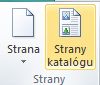
-
Stránky katalógu sa vytvoria s predvolenou oblasťou zlúčenia do katalógu a na páse s nástrojmi sa zobrazí karta Nástroje katalógu. V súčasnosti môžete na stránke umiestniť oblasť zlúčenia do katalógu tak, ako ju chcete, a pridať akýkoľvek text alebo obrázky, ktoré sa majú zobraziť na každej strane katalógu. Čím menšia je zlučovacia oblasť, ďalšie položky katalógu je možné zlúčiť na stránku. Napríklad 2 "x2" zlučovacia oblasť sa zopakuje viackrát ako 4 "x4" oblasť zlúčenia. Nerobte si starosti príliš veľa informácií o tom, ako presne sa vrátiť a upraviť tieto položky kedykoľvek.
Tip Nekonfigurujte oblasť zlúčenia katalógu v súčasnosti, počkajte, kým nebudete môcť vložiť zlučovacie polia a použiť jeden z preddefinovaných návrhov z galérie rozloženia.
Pripojenie k zdroju údajov
Po formátovaní stránky šablóny na zlúčenie katalógu je ďalším krokom vytvorenie alebo vyhľadanie a pripojenie k zdroju údajov. Vybratá možnosť je závislá od toho, či už máte zdroj údajov, alebo či chcete vytvoriť nový zoznam v programe Publisher.
-
Na karte Nástroje katalógu kliknite na položku Pridať zoznam a vykonajte jeden z týchto krokov:
-
Ak potrebujete vytvoriť zdroj údajov pre hromadnú korešpondenciu, vyberte položku zadať nový zoznam.
-
Ak už máte zdroj údajov, ktorý chcete použiť, kliknite na položku použiť existujúci zoznam.
-
Ak chcete vytvoriť adresár kontaktov, kliknite na položku vybrať z kontaktov Outlooku.
-
Zadanie nového zoznamu
-
V dialógovom okne nový zoznam produktov zadajte informácie o prvej položke alebo zázname, ktoré chcete zahrnúť do katalógu.
Ak chcete pridať alebo odstrániť stĺpce, napríklad ak nechcete zahrnúť obrázky, kliknite na položku prispôsobiť stĺpce a vykonajte požadované zmeny.
-
Po zadaní všetkých informácií o prvom zázname kliknite na položku Nová položka a potom zadajte informácie pre ďalší záznam. Pokračujte, kým nebudete písať informácie o všetkých záznamoch, ktoré chcete zahrnúť.
-
Po dokončení nového zoznamu kliknite na tlačidlo OK.
-
V dialógovom okne Uloženie zoznamu adries zadajte názov nového zoznamu a potom kliknite na tlačidlo Uložiť.
Použitie existujúceho zoznamu
-
V dialógovom okne Výber zdroja údajov vyhľadajte a kliknite na požadovaný zdroj údajov.
V predvolenom nastavení ukladá Publisher zdroje údajov do priečinka zdroje údajov. Ak chcete vyhľadať zdroj údajov, možno bude potrebné prejsť do priečinka zdroje údajov.
-
Kliknite na tlačidlo Otvoriť.
V závislosti od typu vybratého zdroja údajov sa môžu zobraziť aj ďalšie dialógové okná s požadovaním konkrétnych informácií. Ak je napríklad zdrojom údajov excelový hárok s informáciami o viacerých kartách, musíte vybrať kartu, ktorá obsahuje požadované informácie, a potom kliknite na tlačidlo OK.
Výber z outlookových kontaktov
-
Vykonajte niektorý z týchto krokov:
-
V dialógovom okne Výber kontaktov kliknite na zoznam kontaktov, ktoré chcete použiť.
-
V dialógovom okne Výber profilu vyberte správny profil pre kontakty, ktoré chcete použiť.
-
-
Kliknite na tlačidlo OK.
Pridanie ďalších zoznamov
Ak chcete v zlúčení do katalógu použiť viac ako jeden zoznam, môžete pridať zoznamy.
-
Kliknite na položku Upraviť zoznam a v zozname produkt zlúčenie katalógu v časti pridať do zoznamu produktov kliknite na položku vybrať existujúci zoznam, vyberte položku z kontaktov programu Outlook alebo zadajte nový zoznam.
V programe Publisher sa zobrazí výzva na opravu nezhôd medzi poľami v rôznych zdrojových zoznamoch otvorením dialógového okna Pridať do zoznamu produktov. -
V dialógovom okne Pridať do zoznamu produktov vyberte pole, ktoré nie je začiarknuté v stĺpci zhodné, vyberte pole, do ktorého chcete odpovedať v poliach zoznam produktov so zoznamom zhodné polia, a potom kliknite na položku zhoda.
-
V dialógovom okne Mapovanie poľa Skontrolujte, či je vybraté pole uvedené v časti zhoda s poľom zoznam produktov alebo vyberte iný, a potom kliknite na tlačidlo OK.
-
Ak chcete pridať nové pole do zoznamu príjemcov, vyberte pole, ktoré chcete pridať do nového zoznamu (ľavý zoznam v dialógovom okne Pridať do zoznamu príjemcov), kliknite na položku Pridať a potom na tlačidlo OK.
Pridané polia sa zobrazia v časti nové polia, ktoré sa majú pridať do zoznamu príjemcov
Vyberte záznamy, ktoré chcete zahrnúť
-
Kliknite na položku Upraviť zoznam.
-
V dialógovom okne Zoznam produktov zlúčiť katalóg vykonajte jeden z týchto krokov:
-
Začiarknite políčka vedľa záznamov, ktoré chcete zahrnúť, a zrušte začiarknutie políčok vedľa záznamov, ktoré chcete vylúčiť.
Tip Ak chcete do zoznamu zahrnúť len niekoľko záznamov, kliknite na položku Vymazať všetko a potom vyberte požadované záznamy.
-
Zoznam môžete filtrovať podľa konkrétneho kritéria tak, že kliknete na šípku vedľa záhlavia stĺpca položky, ktorú chcete filtrovať, a potom kliknete na hodnotu, ktorú chcete použiť ako filter.
-
(Prázdne) zobrazí všetky záznamy, v ktorých je zodpovedajúce pole prázdne.
-
(Nie sú prázdne) zobrazia sa všetky záznamy, v ktorých príslušné pole obsahuje informácie.
Poznámka Ak zdroj údajov obsahuje záznamy s rovnakými údajmi a stĺpec obsahuje najviac desať jedinečných hodnôt, je možné filtrovať podľa jednotlivých informácií. Ak je napríklad zdrojom údajov zoznam vlastností na predaj a existuje viacero záznamov vlastností, ktoré sú v zozname Buffalo ako mesto alebo miesto, môžete filtrovať na Buffalo.
V dialógovom okne Zoznam produktov na zlúčenie katalógu sa zobrazia iba určené záznamy. Ak chcete znova zobraziť všetky záznamy, kliknite na položku (Všetko).
-
-
Zoraďte položky v zozname tak, že kliknete na záhlavie stĺpca položky, podľa ktorej chcete zoraďovať. Ak chcete napríklad zobraziť zoznam abecedne podľa mesta alebo umiestnenia, kliknite na záhlavie stĺpca mesto alebo miesto.
-
-
Kliknite na tlačidlo OK.
Vloženie zlučovacích polí
Teraz je na čase usporiadať informácie, ktoré chcete zobraziť v publikácii. Ak chcete rozložiť stránku, pridajte zlučovacie polia do oblasti zlúčenia do katalógu. Každé zlučovacie pole reprezentuje stĺpec v zdroji údajov a v oblasti zlučovanie katalógu sa zobrazuje spôsob zobrazenia informácií v jednom zázname.
Oblasť zlúčenia katalógu usporiadate požadovaným spôsobom a potom určíte, koľkokrát sa zlučovacia oblasť opakuje na každej strane. Možno budete chcieť napríklad zobraziť štyri položky na každej strane. Každá položka sa zobrazí rovnakým spôsobom na základe spôsobu usporiadania oblasti zlúčenia do katalógu. Veľkosť každej položky môžete upraviť a veľkosť oblasti zlúčenia do katalógu môžete zmeniť.
Dôležité Ak vkladáte zlučovacie polia mimo oblasti zlúčenia do katalógu, po dokončení zlučovania sa nebudú opakovať.
Výber rozloženia zlučovacej oblasti
-
V skupine Rozloženie vykonajte niektorý z týchto krokov:
-
Vyberte jednu z preddefinovaných galérií návrhov.

-
Vyberte počet riadkov a stĺpcov na každej strane v rozbaľovacom zozname riadky a stĺpce.
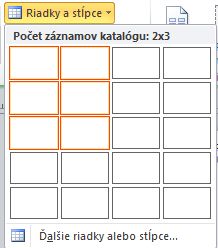
-
Vloženie textových zlučovacích polí do oblasti zlúčenia do katalógu
-
Kliknite na tlačidlo textové pole a potom na prvé zlučovacie pole, ktoré chcete vložiť.
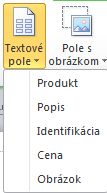
-
V oblasti zlučovanie katalógu vyberte zlučovacie pole a potom premiestnite a zmeňte veľkosť zlučovacieho poľa nasledovným spôsobom:
-
Ak chcete premiestniť zlučovacie pole, umiestnite ukazovateľ myši nad zlučovacie pole, kým sa ukazovateľ nezmení na

-
Ak chcete zmeniť veľkosť zlučovacieho poľa, umiestnite ukazovateľ myši nad jednu z rukovätí na zmenu veľkosti v textovom poli alebo ráme obrázka, kým sa ukazovateľ nezmení na

-
-
Kliknite mimo zlučovacieho poľa, aby už nie je začiarknuté.
-
Zopakujte kroky 1-3, kým nevložíte všetky požadované polia zo zdroja údajov.
Dôležité Polia sa vložia na aktuálne miesto vloženia (Blikanie kurzora). Ak sa kurzor nenachádza, vytvorí sa nové textové pole a zlučovacie pole sa umiestni do tohto nového textového poľa.
Formátovanie polí zlučovania textu
Zlúčené údaje katalógu môžete formátovať formátovaním zlučovacích polí v šablóne na zlúčenie do katalógu. Tieto polia môžete spracovať ako ľubovoľné textové pole a môžete zahrnúť nezlúčený text a formátovanie, ako aj zlúčené položky.
-
V šablóne zlúčenie katalógu vyberte pole obsahujúce informácie, ktoré chcete formátovať, vrátane okolitých znakov zlučovacieho poľa (««»»).
-
Na karte Nástroje textových polí vyberte požadované možnosti.
Vloženie zlučovacích polí obrázka do oblasti zlúčenia do katalógu
-
Kliknite na tlačidlo pole s obrázkom a potom kliknite na prvé zlučovacie pole, ktoré chcete vložiť.
-
V oblasti zlučovanie katalógu vyberte zlučovacie pole a potom premiestnite a zmeňte veľkosť zlučovacieho poľa nasledovným spôsobom:
-
Ak chcete premiestniť zlučovacie pole, umiestnite ukazovateľ myši nad zlučovacie pole, kým sa ukazovateľ nezmení na

-
Ak chcete zmeniť veľkosť zlučovacieho poľa, umiestnite ukazovateľ myši nad jednu z rukovätí v textovom poli alebo ráme obrázka, kým sa ukazovateľ nezmení na

-
-
Kliknite mimo zlučovacieho poľa, aby už nie je začiarknuté.
-
Zopakujte kroky 1-3, kým nevložíte všetky požadované polia zo zdroja údajov.
Dôležité Polia sa vložia na aktuálne miesto vloženia (Blikanie kurzora). Ak sa kurzor nenachádza, vytvorí sa nové textové pole a zlučovacie pole sa umiestni do tohto nového textového poľa.
Premiestnenie alebo zmena veľkosti oblasti zlúčenia do katalógu
Ak sa formátované zlučovacie polia už v oblasti zlúčenia do katalógu nezmestia, môžete ich zmeniť.
Poznámka Ak veľkosť zväčšíte, možno bude potrebné, aby sa na každej strane zmestilo menej položiek alebo záznamov.
-
Kliknite na oblasť zlúčenia katalógu a vyberte ju.
-
Umiestnite ukazovateľ myši na jednu z rukovätí v oblasti zlúčenia do katalógu a posúvaním myši.
-
Zadajte počet položiek, ktoré sa majú zobraziť na každej strane, zadaním čísel, ktoré chcete pre položky v rámci strany a na stránke na paneli s nástrojmi Rozloženie zlúčenia katalógu.
Dokončenie a zobrazenie ukážky šablóny
-
Kliknite na skupinu Ukážka výsledkov.
-
Ak chcete zobraziť každú stranu zlúčených údajov, kliknite na šípky.
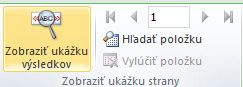
Ak sa rozhodnete nezahrnúť položku, kliknite na zobrazenú položku a potom kliknite na položku vylúčiť položku v skupine Ukážka stránky.
Vyplnenie, tlač a uloženie publikácie katalógu
Ak chcete vykonať zlúčenie, máte tri možnosti:
-
Zlúčenú publikáciu môžete vytlačiť priamo.
-
Môžete vytvoriť a vytlačiť novú publikáciu obsahujúcu zlúčený obsah. Môžete vykonať zmeny v obsahu tejto publikácie rovnako, ako by ste zmenili ľubovoľnú publikáciu v programe Publisher.
Tip Ak chcete do publikácie zahrnúť viacero zlúčení do katalógu, budete musieť vytvoriť novú publikáciu pre zlúčené strany, pretože môže byť iba jedna množina stránok katalógu na publikáciu.
-
Zlúčený obsah môžete pridať do existujúcej publikácie.
Ak chcete do publikácie pridať predný a zadný kryt, alebo ak chcete pridať ďalšie strany, musíte vytvoriť novú publikáciu alebo pridať obsah do existujúcej publikácie.
Zlúčenie do novej publikácie
Ak chcete upraviť zlúčené strany, uložiť ich na neskoršie použitie alebo ich vytlačiť neskôr, môžete zhromažďovať a ukladať všetky zlúčené strany ako jednu novú zlúčenú publikáciu obsahujúcu skutočné údaje (napríklad názvy produktov a ceny) namiesto zlučovacích polí.
-
V skupine zlúčiť kliknite na položku Zlúčiť s novým.
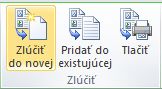
Publisher vytvorí novú publikáciu, ktorú môžete uložiť a upraviť. Môžete pridať aj predné a zadné Úvodné strany.
Poznámka Ak plánujete vytlačiť katalóg ako brožúru, skontrolujte, či je celkový počet strán násobkom štyroch. -
Na pracovnej table zlúčenie katalógu kliknite na položku Uložiť túto publikáciu.
-
Do poľa názov súboru zadajte názov novej publikácie a potom kliknite na tlačidlo Uložiť.
-
Ak je to potrebné, uložte všetky zmeny, ktoré ste vykonali v šablóne na zlúčenie do katalógu. Túto šablónu zlúčenia do katalógu môžete znova použiť na vytvorenie ďalších zlúčených strán pri každej aktualizácii informácií v zdroji údajov.
Pridanie do existujúcej publikácie
Ak už máte obaly nastavené v samostatnej publikácii alebo ak chcete, aby bol katalóg umiestnený na koniec dlhšieho publikovania, môžete pridať zlúčený obsah priamo.
Skôr než pridáte zlúčené strany na koniec existujúcej publikácie, uistite sa, že šablóna na zlúčenie do katalógu zodpovedá existujúcej publikácii nasledujúcimi spôsobmi:
-
veľkosť strany (výška a šírka),
-
zobrazenie strany (jednostranové alebo dvojstranové rozloženie),
-
Typ publikácie (web alebo tlač)
-
poradie strán (zľava doprava alebo sprava doľava).
Poznámka V programe Publisher nie je možné pridať zlúčené strany do otvorenej publikácie. Ak pracujete na publikácii, do ktorej chcete zlúčiť, pred dokončením zlúčenia sa uistite, že ste ju uložili a zatvorili.
-
V skupine zlúčiť kliknite na položku Pridať do existujúceho.
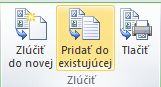
-
V dialógovom okne otvoriť publikáciu vyhľadajte a vyberte publikáciu, do ktorej chcete pridať zlúčené strany, a potom kliknite na tlačidlo Otvoriť.
Publisher pridá zlúčené strany na koniec existujúcej publikácie.
Tip Ak chcete zmeniť usporiadanie strán v aktualizovanej publikácii, kliknite na ľubovoľnú stranu, ktorú chcete premiestniť na table Navigácia strany, a potom ju presuňte na požadované miesto.
-
V existujúcej publikácii kliknite na položku Uložiť, aby sa aktualizácie uložili.
-
Ak je to potrebné, uložte všetky zmeny, ktoré ste vykonali v šablóne na zlúčenie do katalógu. Túto šablónu zlúčenia do katalógu môžete znova použiť na vytvorenie ďalších zlúčených strán pri každej aktualizácii informácií v zdroji údajov.
Tlač zlúčenej publikácie
-
V skupine zlúčiť kliknite na položku Tlačiť.
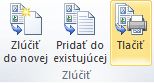
Publisher otvorí stránku tlač v zobrazení BackStage.










